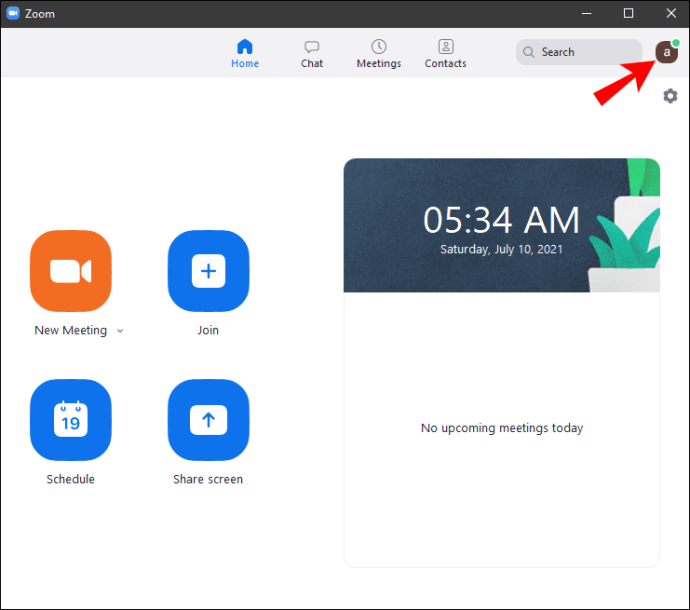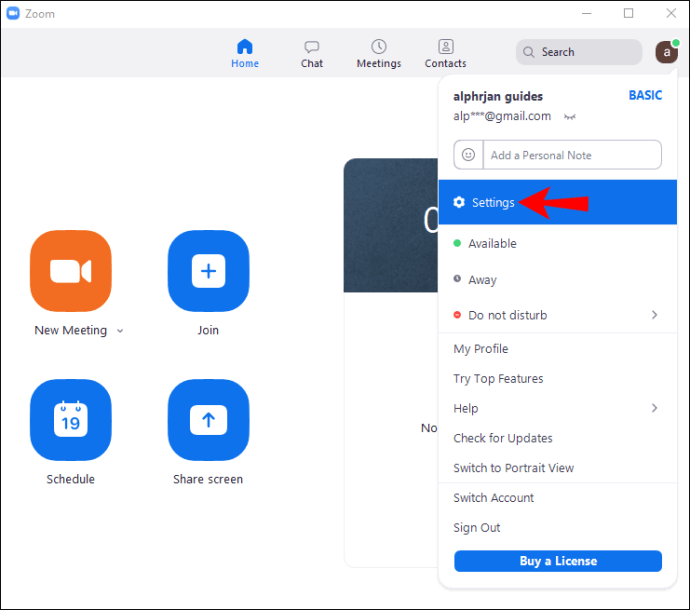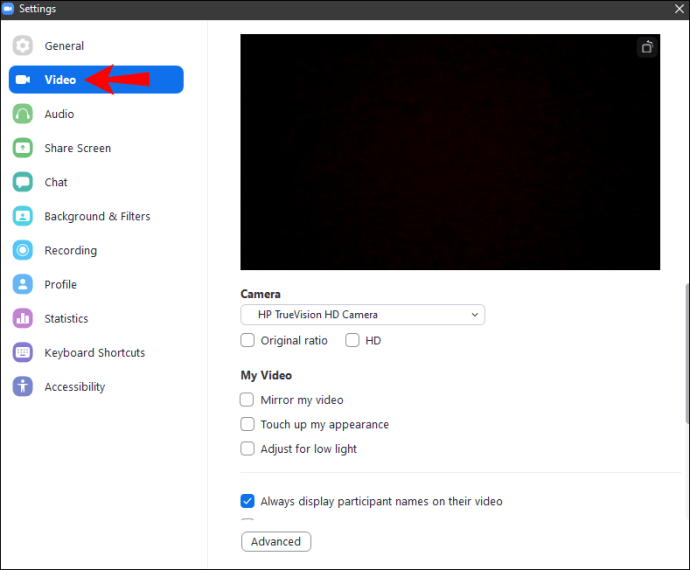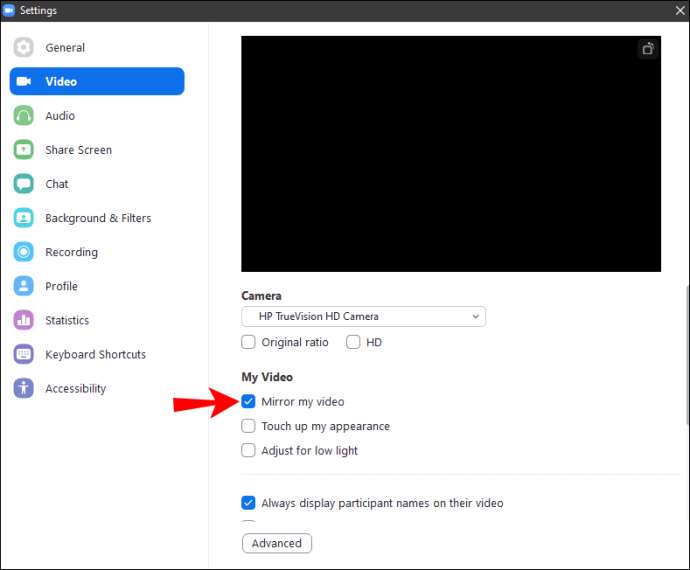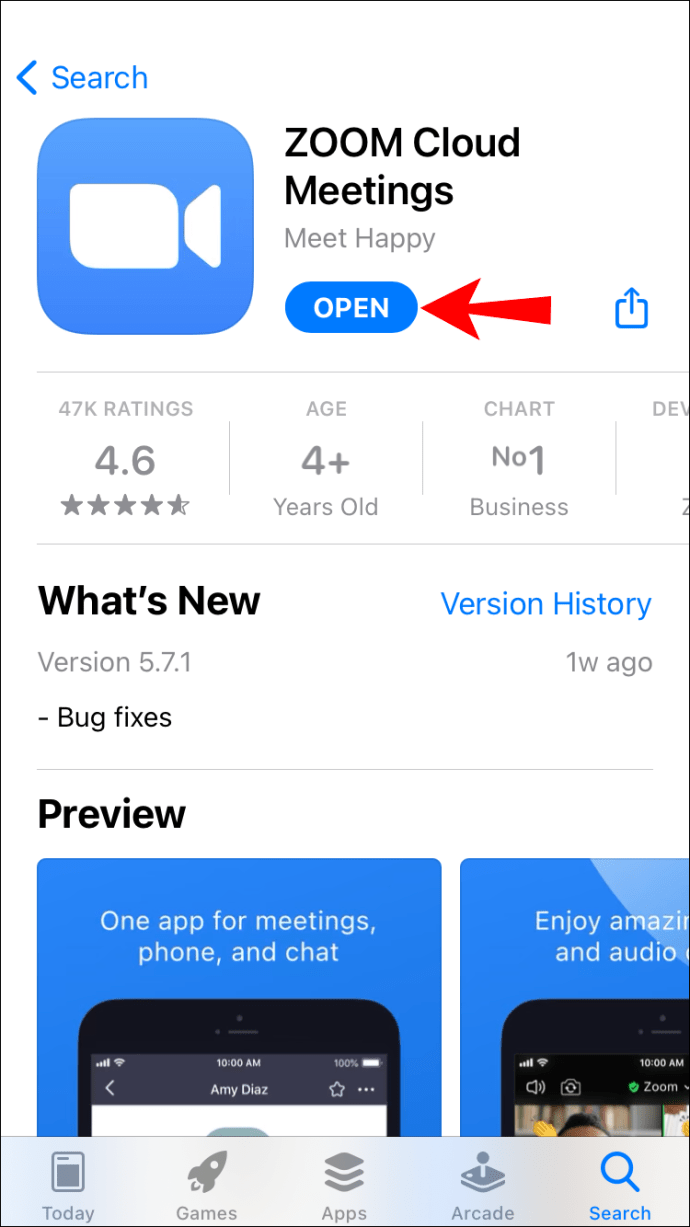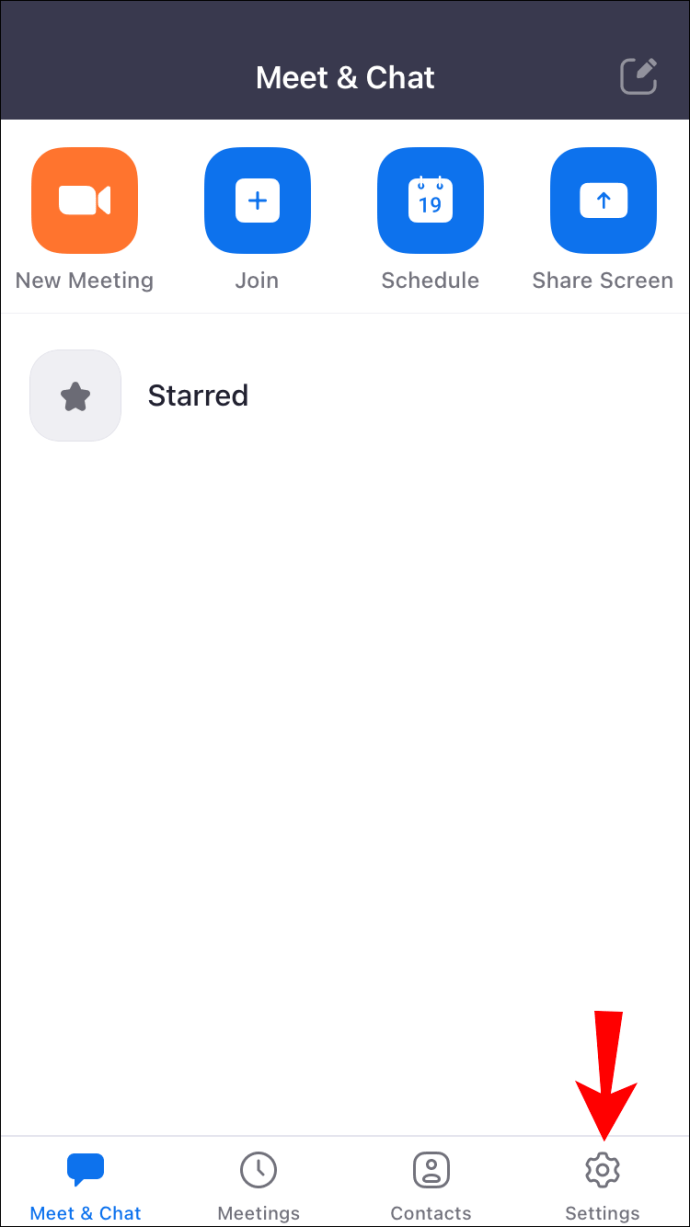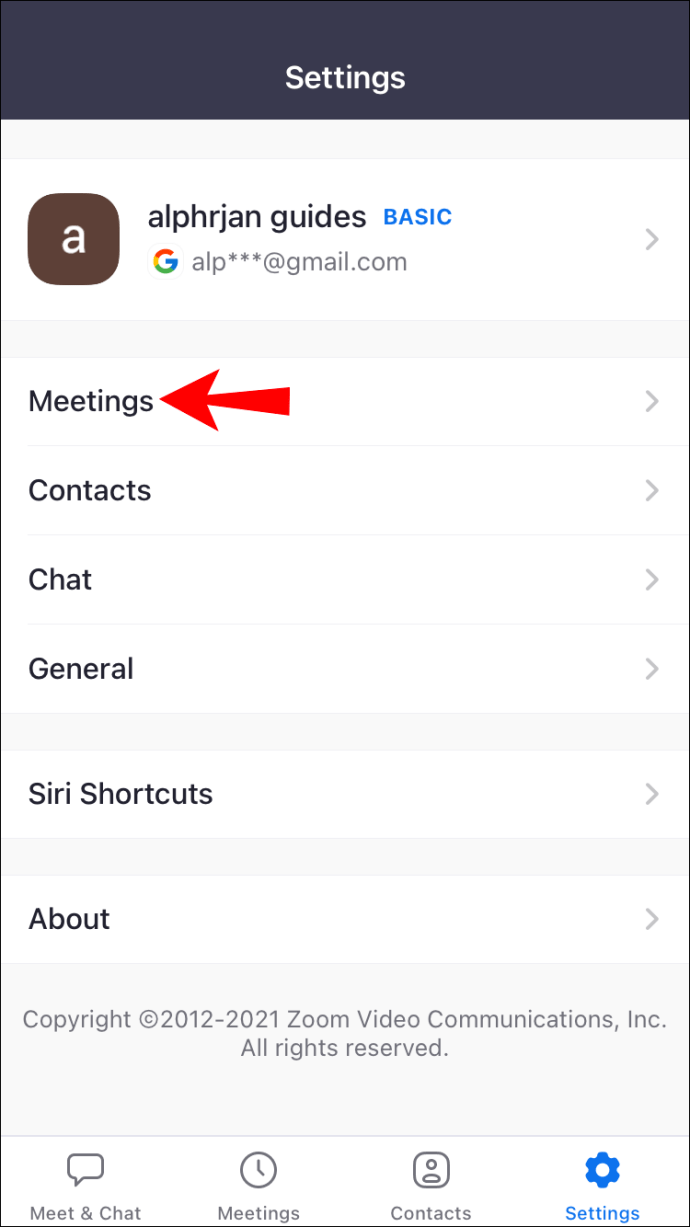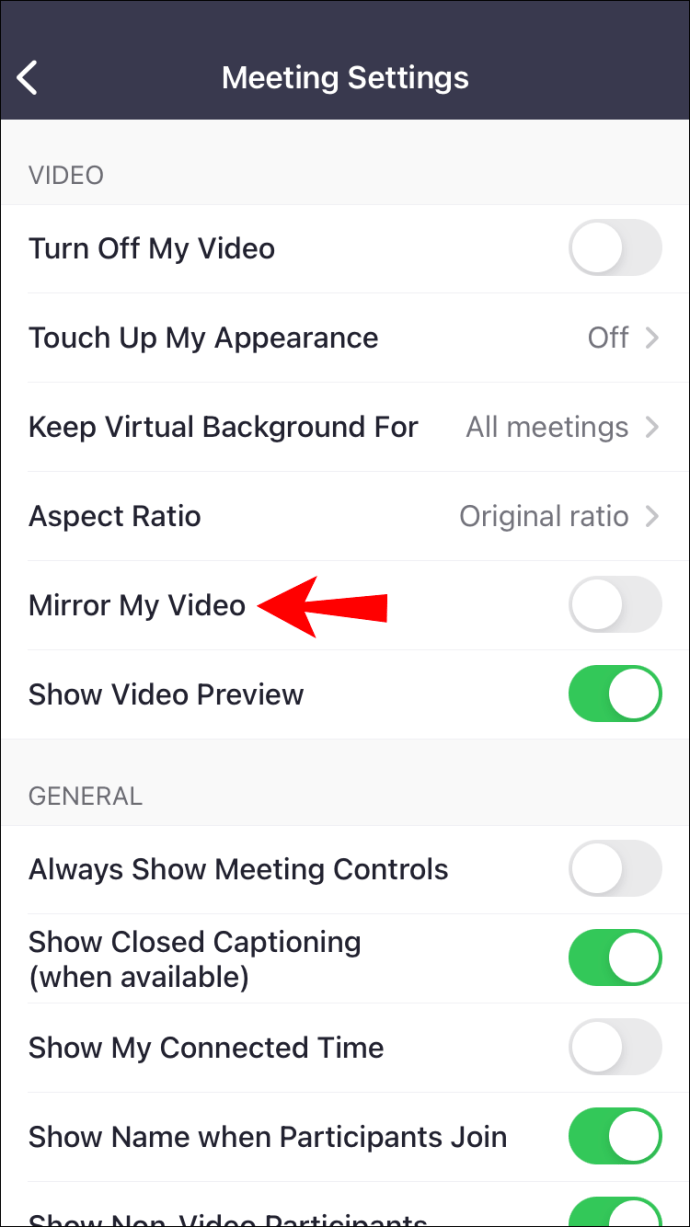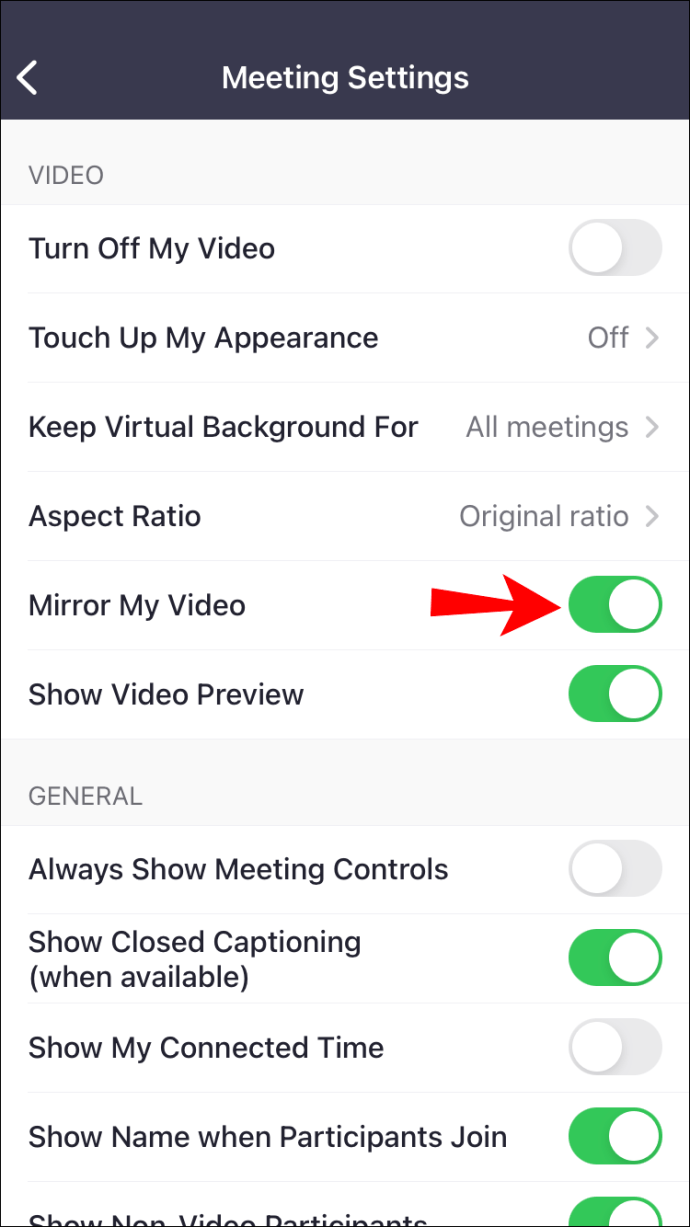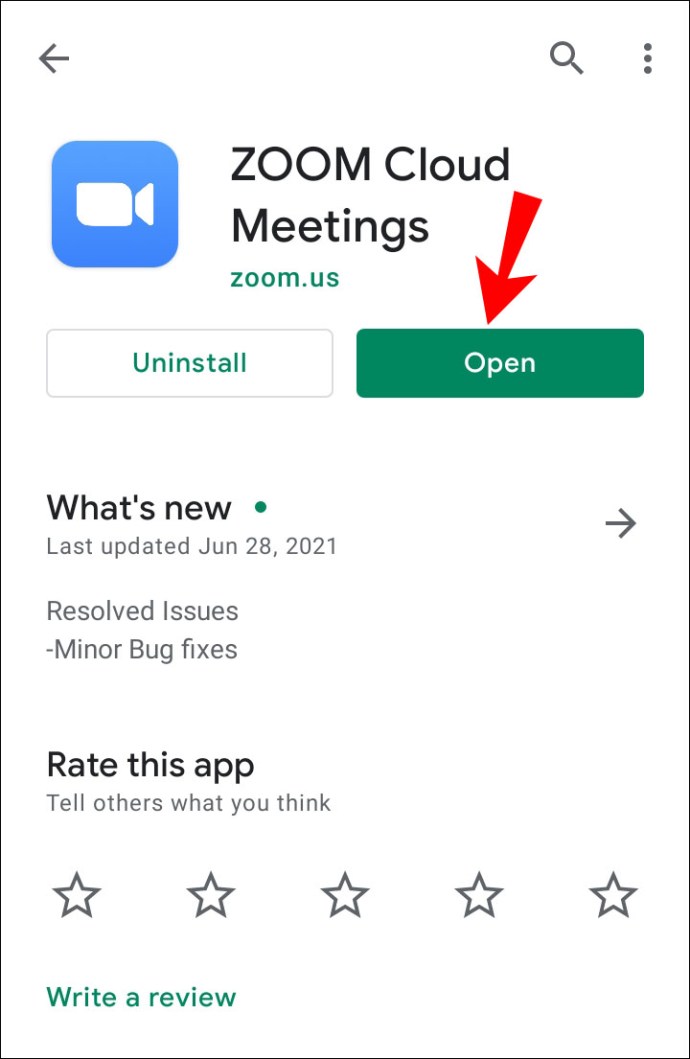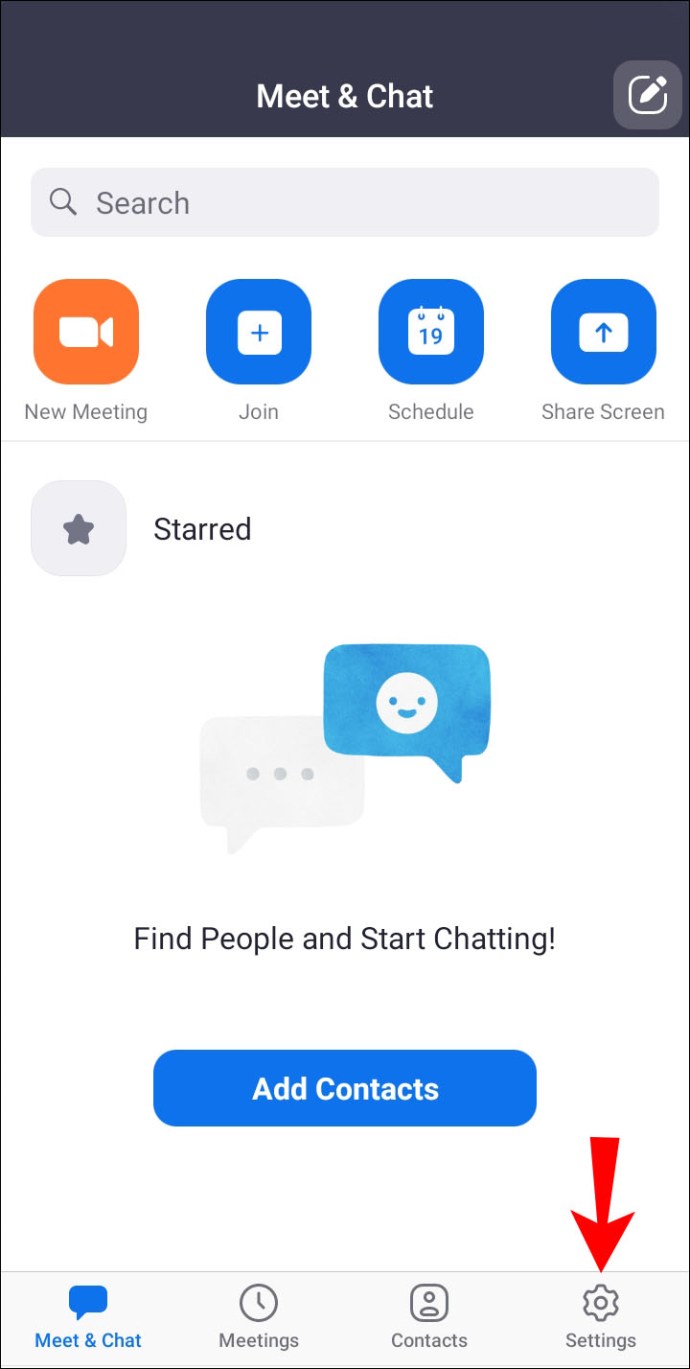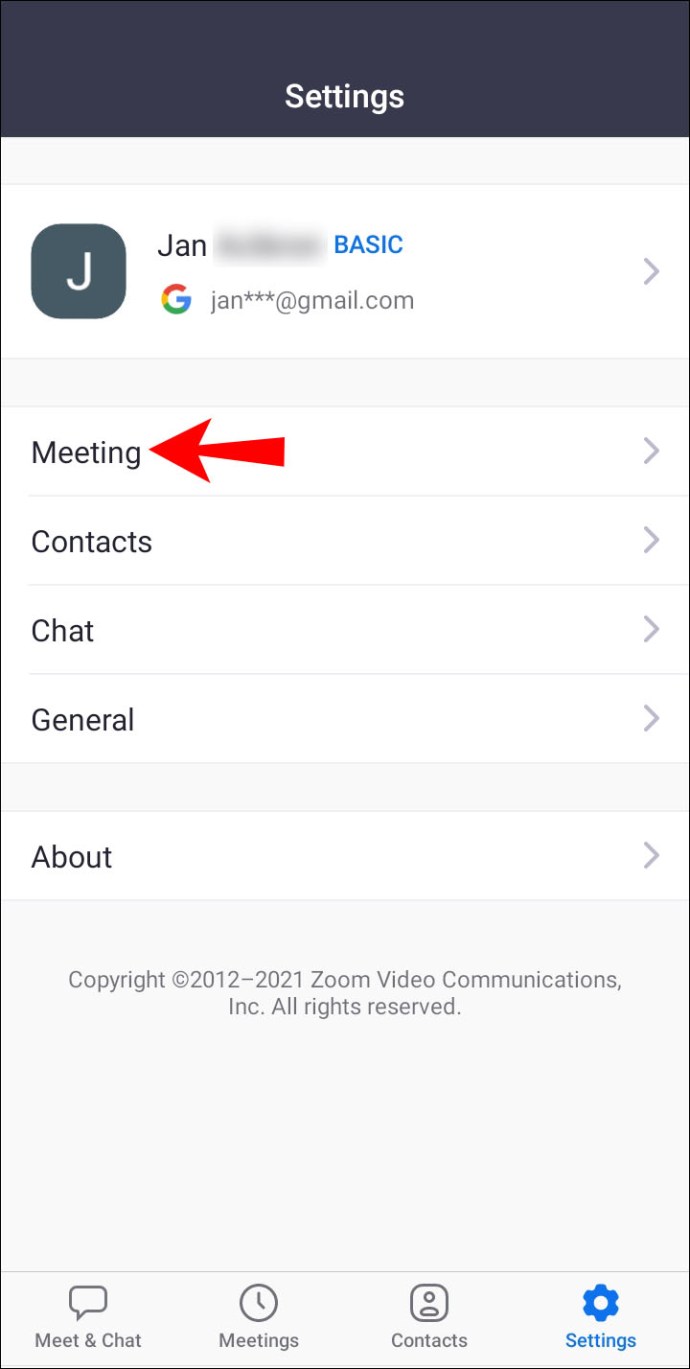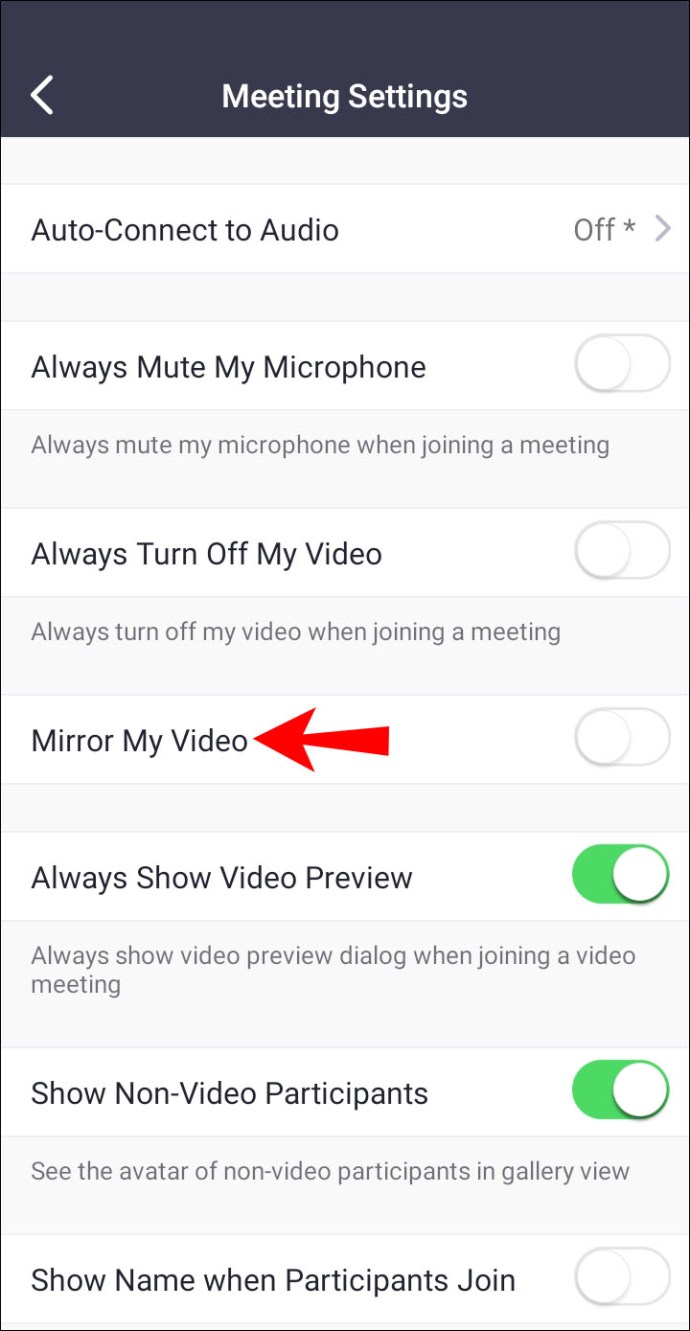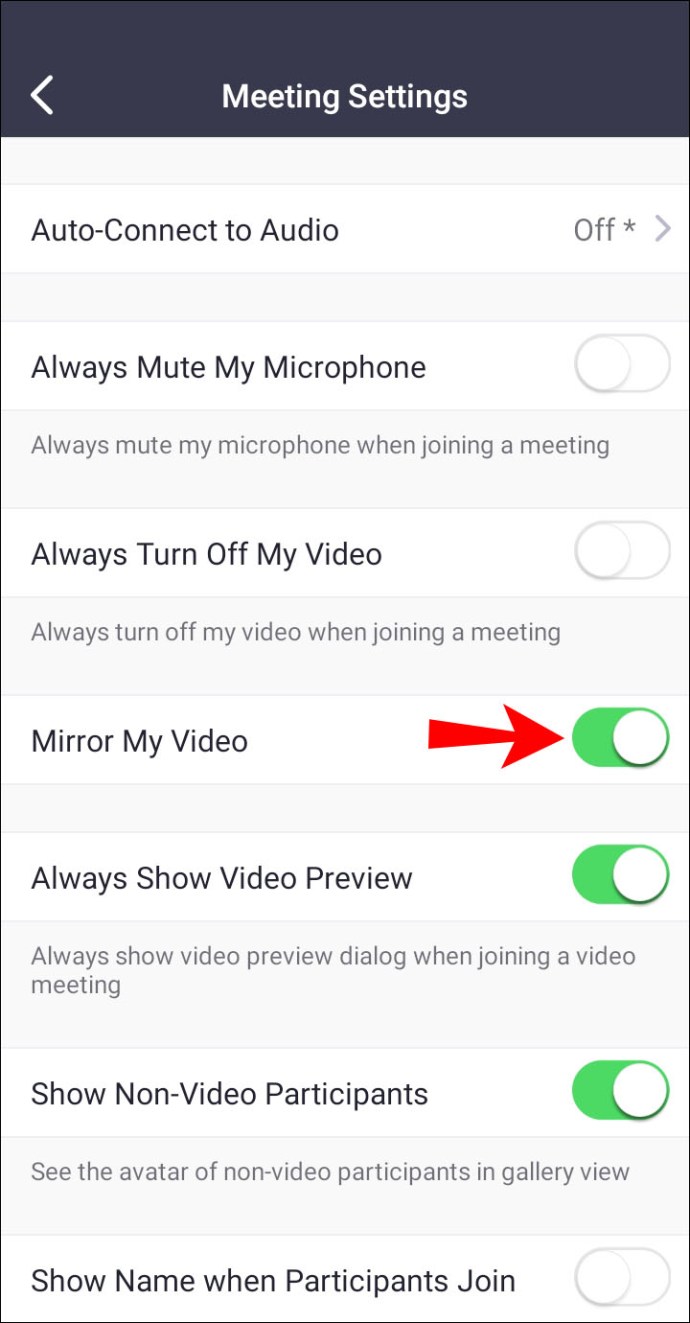Yakınlaştırma, kaç takımın sanal toplantı gerçekleştirdiğidir. Bununla birlikte, bazı insanlar için bir Zoom aramasında önizleme ekranında kendilerini izlemek kafa karıştırıcıdır. Öncelikle, görüntü yansıtılmadığı için.

Bunu nasıl düzelteceğinizi ve videonuzu nasıl yansıtacağınızı merak ediyorsanız doğru yerdesiniz. Bu makalede, bilmeniz gereken her şeyi ve neden ilk etapta videonuzu yansıtmanız gerektiğini öğreneceksiniz. Ayrıca konuyla ilgili bazı yanan soruları da cevaplayacağız.
Bir PC'de Yakınlaştırmada Görüntünüzü Yansıtma
Yakınlaştırma istemcisini favori tarayıcınızda kullanıyorsanız, görüntünüzü ayarlar aracılığıyla yansıtabilirsiniz. Başkaları yansıtılan görüntüyü görmese bile, onu sarsıcı bulabilirsiniz. Yakınlaştırma görüntünüzü web istemcisine yansıtma adımları aşağıda verilmiştir.
- Tarayıcınızda Zoom istemcisini açın.
- Avatarına tıkla.
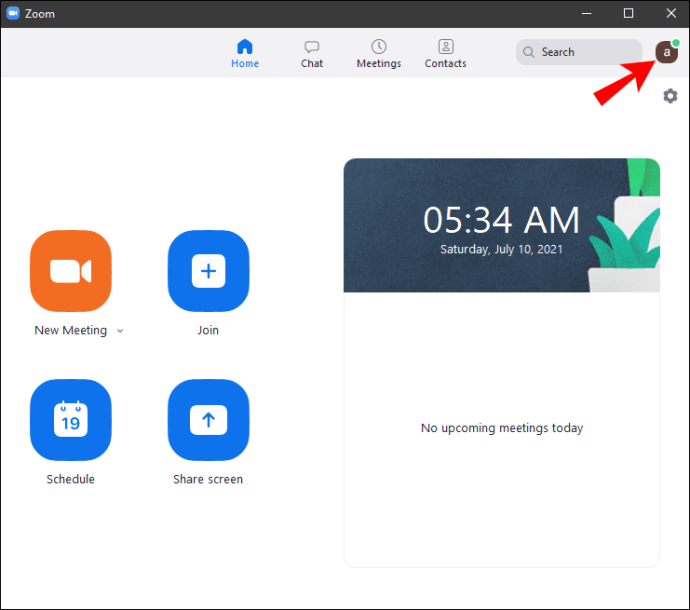
- Ayarları şeç."
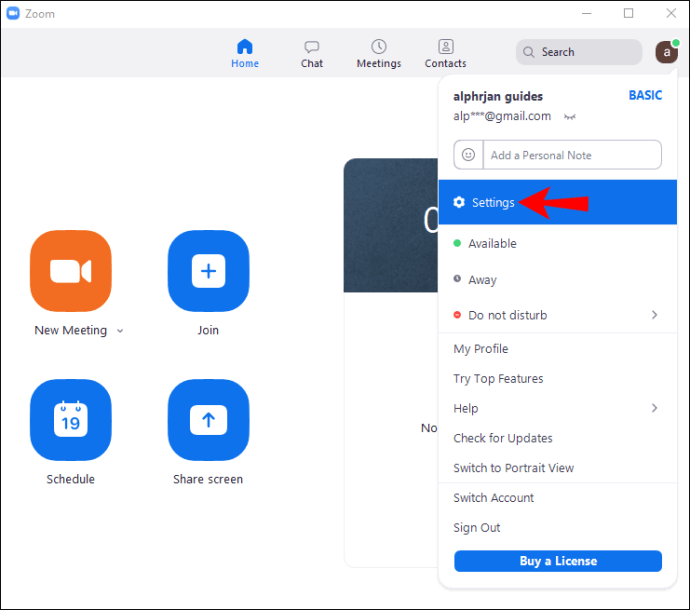
- Küçük pencere açıldığında, sol kenar çubuğundan “Video” öğesini seçin.
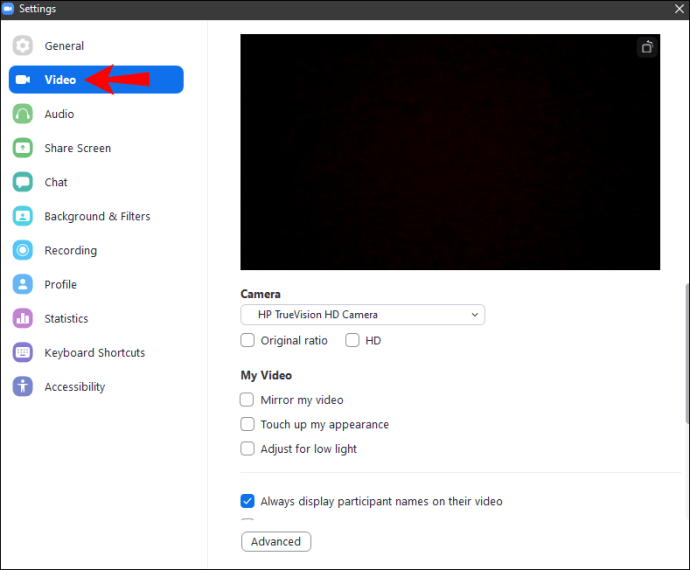
- Sağda, "Videomu Aynala" dahil olmak üzere çeşitli seçenekler göreceksiniz.
- “Videomu Aynala”nın yanındaki kutuyu işaretleyin.
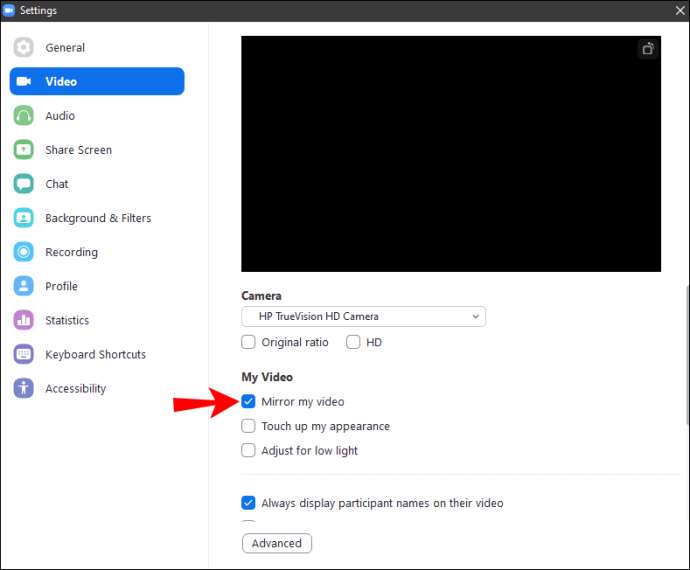
- Şimdi pencereyi kapatabilirsiniz ve görüntünüz yansıtılacaktır.
Varsayılan olarak, tüm Yakınlaştırma videoları yansıtılır. Bu, aynasız bir görüntüye kıyasla daha doğal görünmenizi sağlar. Seçeneği açmak, kendinizi başkalarının sizi algıladığı gibi algılamanıza olanak tanır.
Elbette, yansıtmayı kapatmak isteyeceğiniz zamanlar vardır. Buna daha sonra gireceğiz.
İPhone Kullanarak Görüntünüzü Yakınlaştırmada Nasıl Yansıtabilirsiniz?
Zoom uygulamasını mobil cihazlarında kullanmayı tercih edenler endişelenmesin. Resminizi uygulamadan da yansıtabilirsiniz. Web istemcisine geçerseniz ayarların aynı olmayabileceğini unutmayın.
Görüntünüzü iOS'ta şu şekilde yansıtırsınız:
- Apple cihazınızda Zoom'u açın.
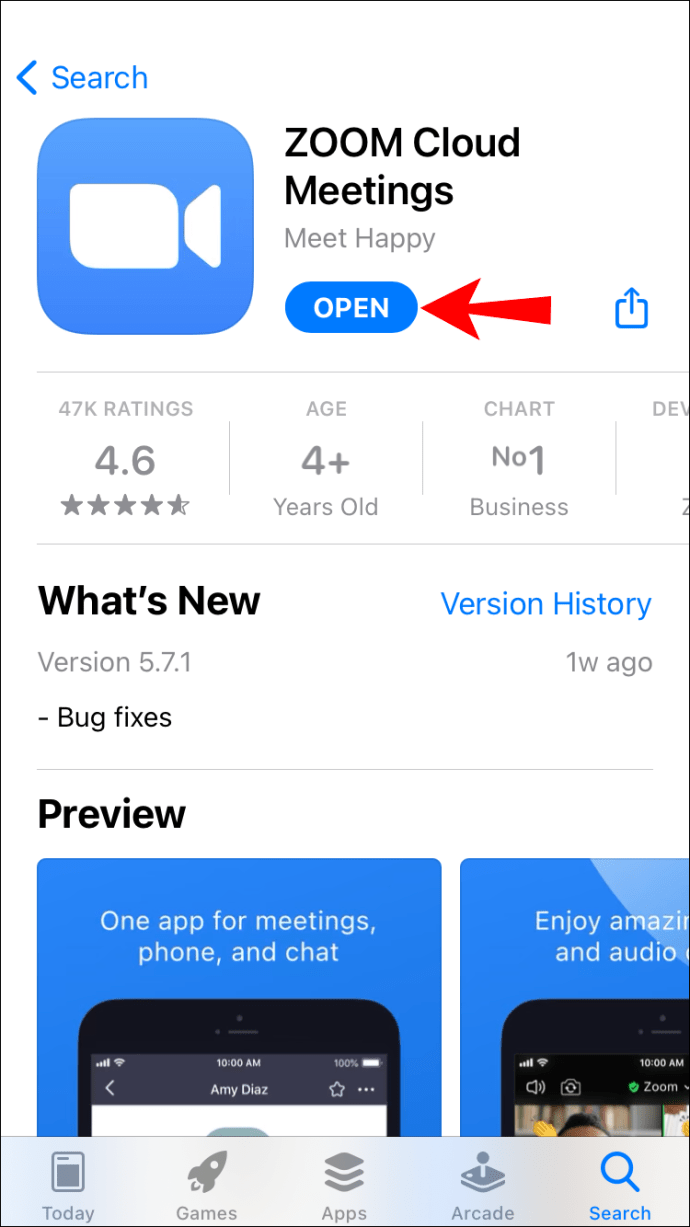
- Giriş yaptıysanız sağ alt köşedeki "Ayarlar"a, oturum açmadıysanız sol üst köşeye dokunun.
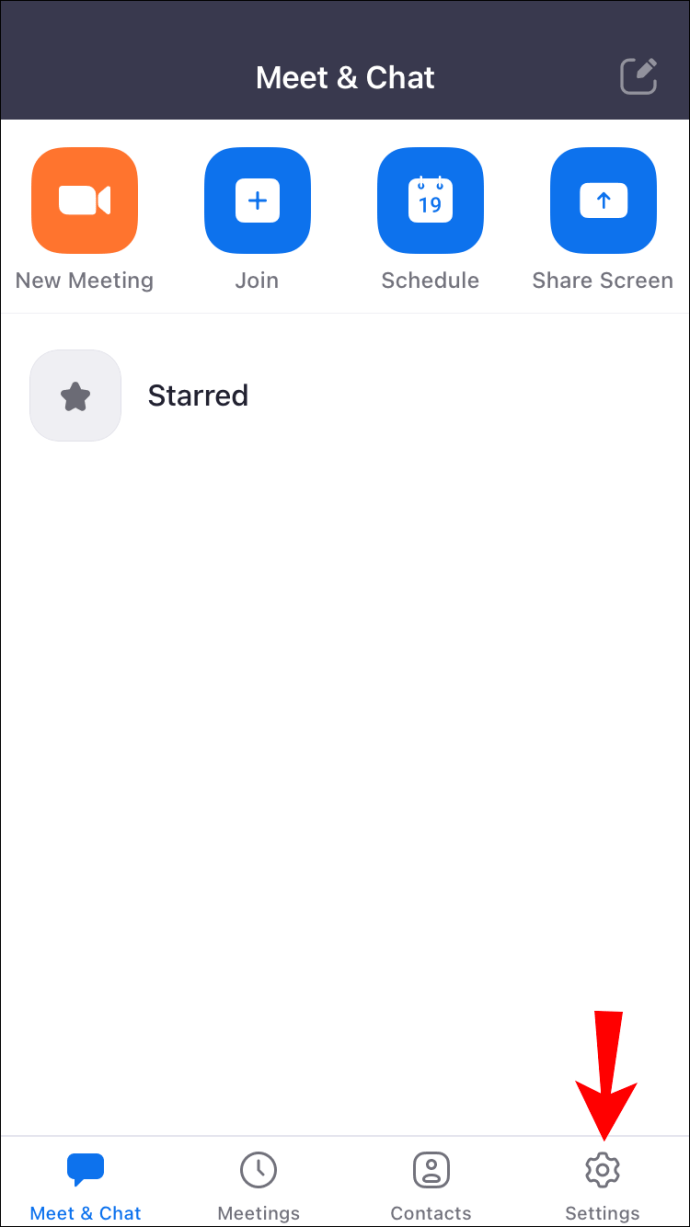
- Oradan menüden “Toplantılar”ı seçin.
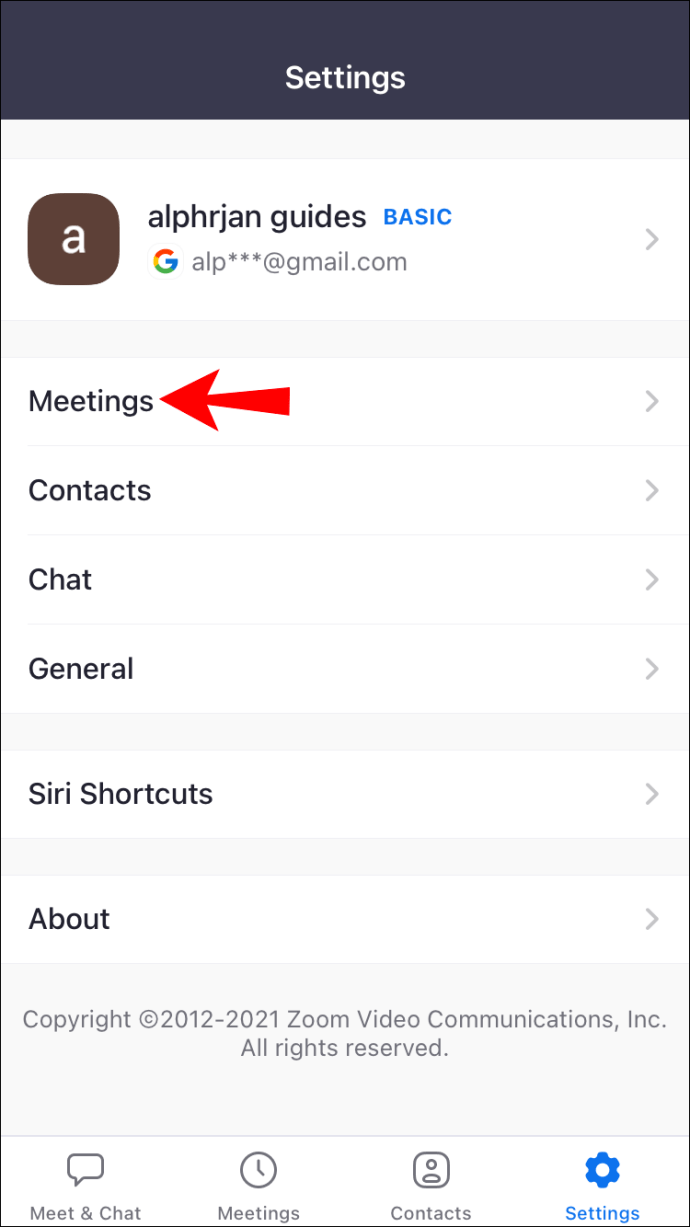
- Aşağı kaydırın ve “Videomu Aynala” seçeneğini bulun.
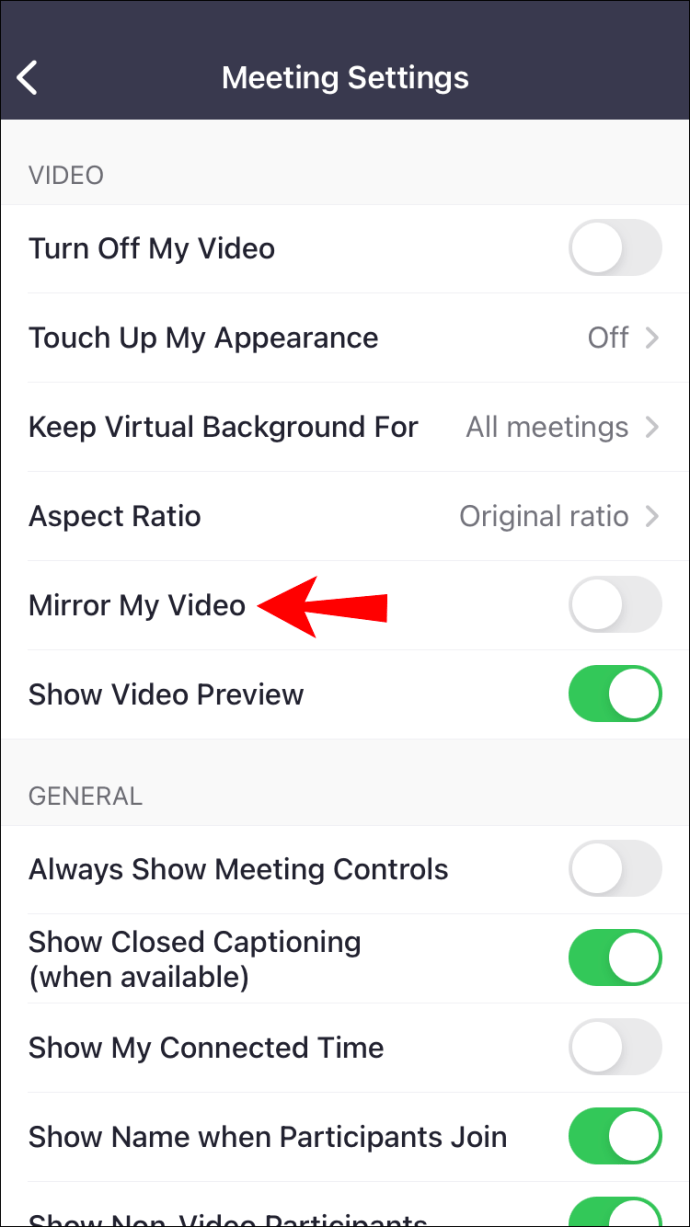
- Anahtarı etkinleştirin ve yeşil yapın.
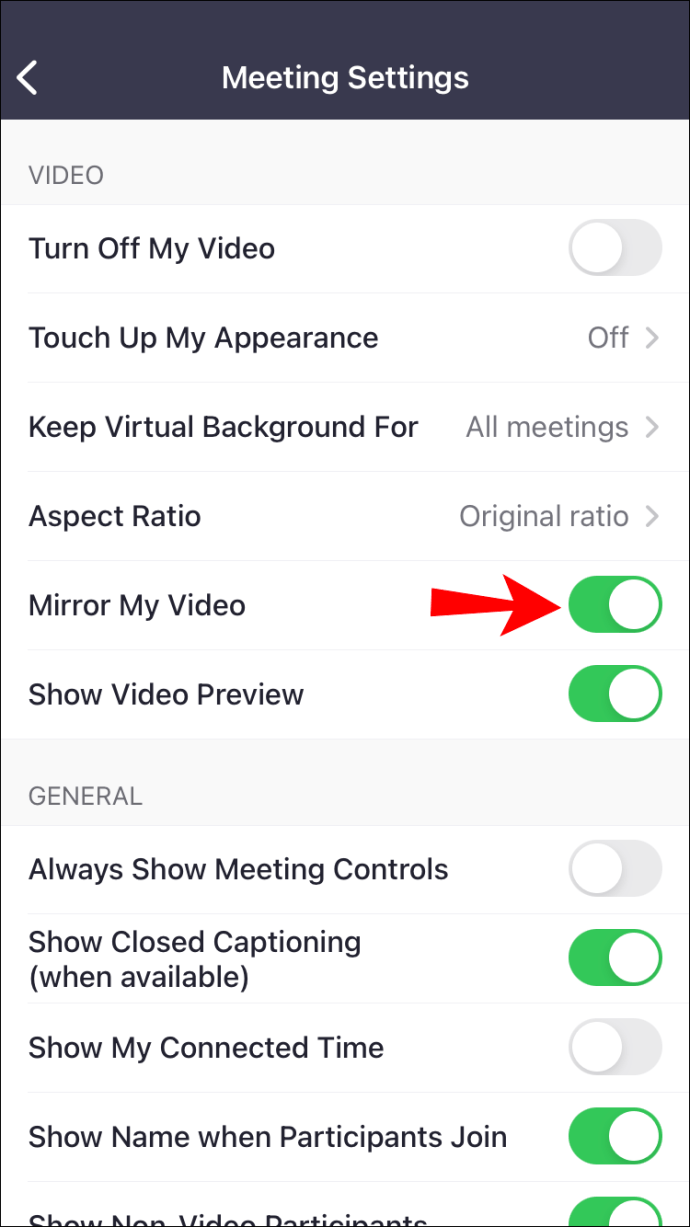
- Videonuz şimdi yansıtılmalıdır.
Bir Android Cihaz Kullanarak Görüntünüzü Yakınlaştırmada Nasıl Yansıtabilirsiniz?
Android sürümü arayüzden farklı bir görünüme sahip olduğundan, talimatları da buraya ekleyeceğiz.
- Android cihazınızda Zoom'u açın.
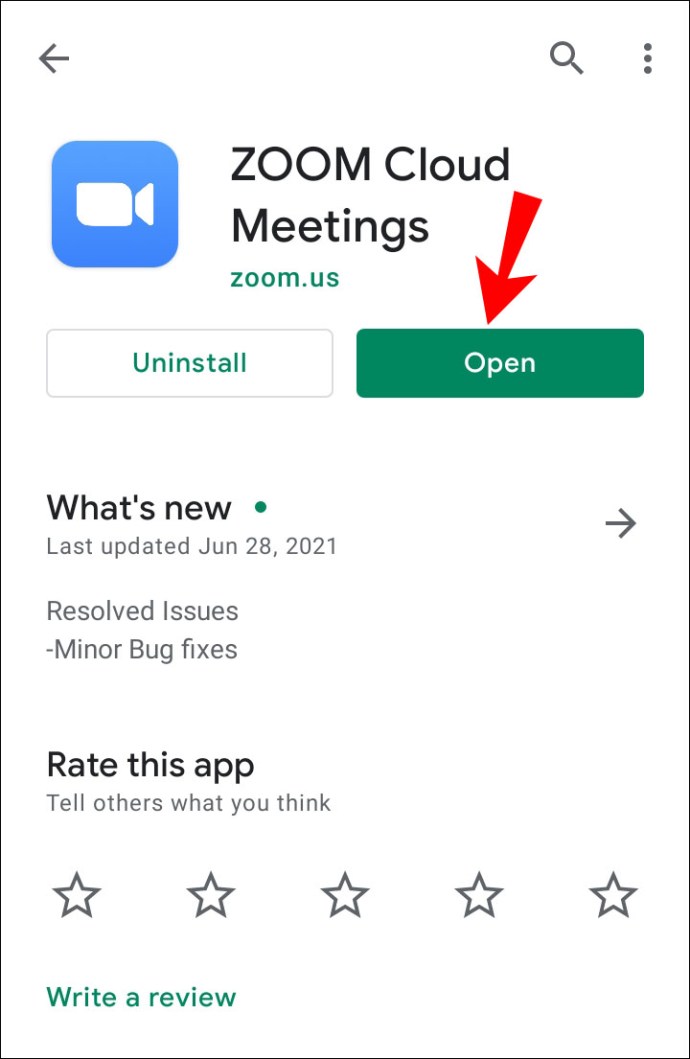
- Giriş yaptıysanız sağ alt köşedeki "Ayarlar"a, oturum açmadıysanız sol üst köşeye dokunun.
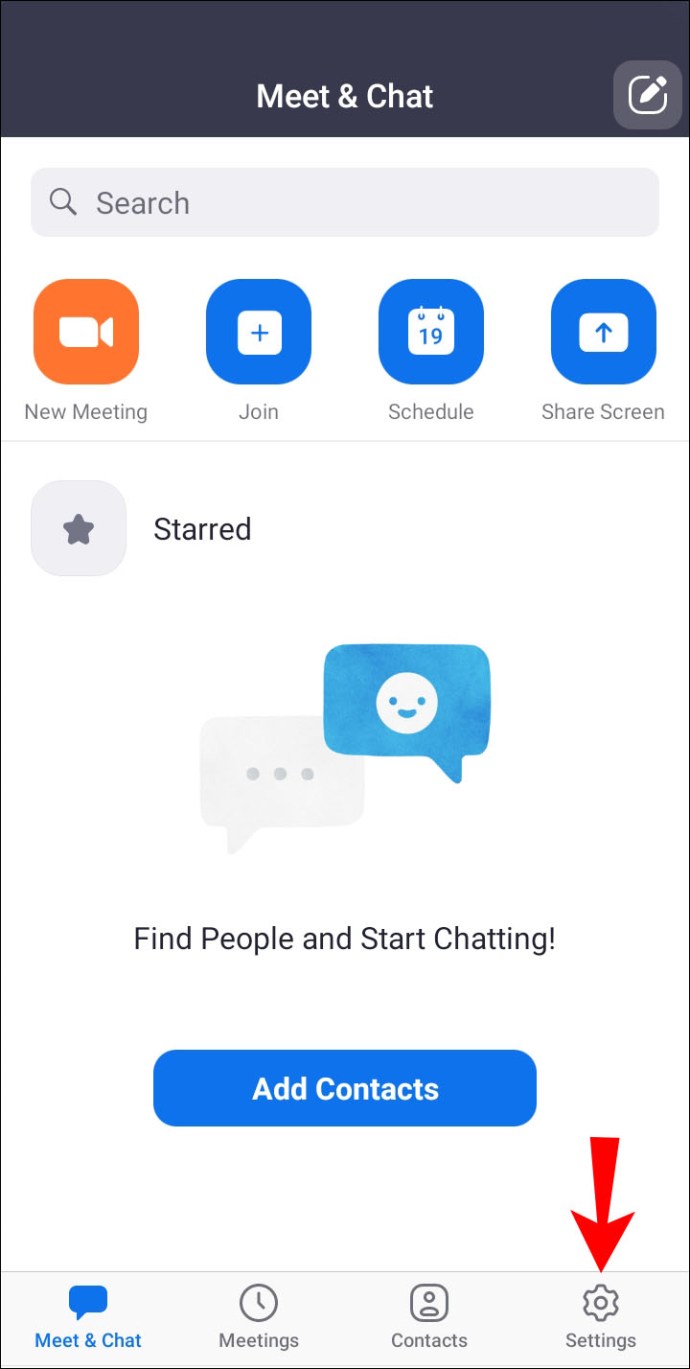
- Oradan menüden “Toplantı”yı seçin.
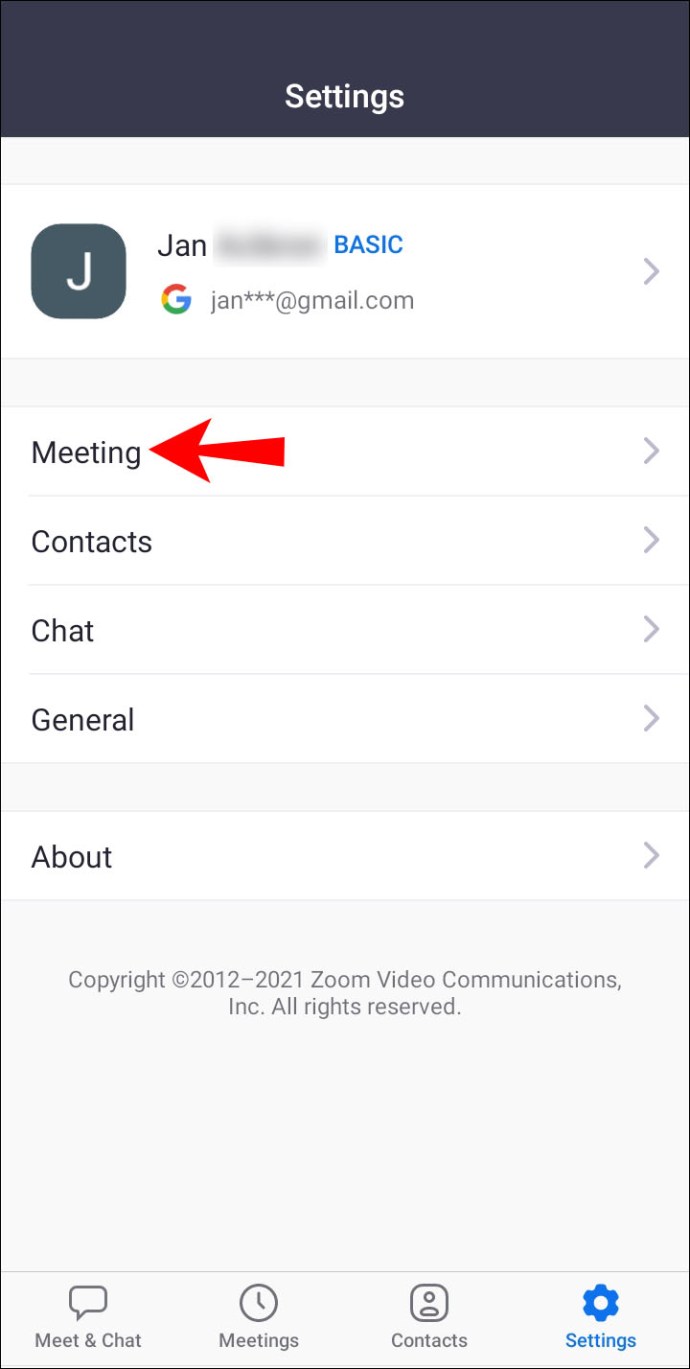
- Aşağı kaydırın ve “Videomu Aynala” seçeneğini bulun.
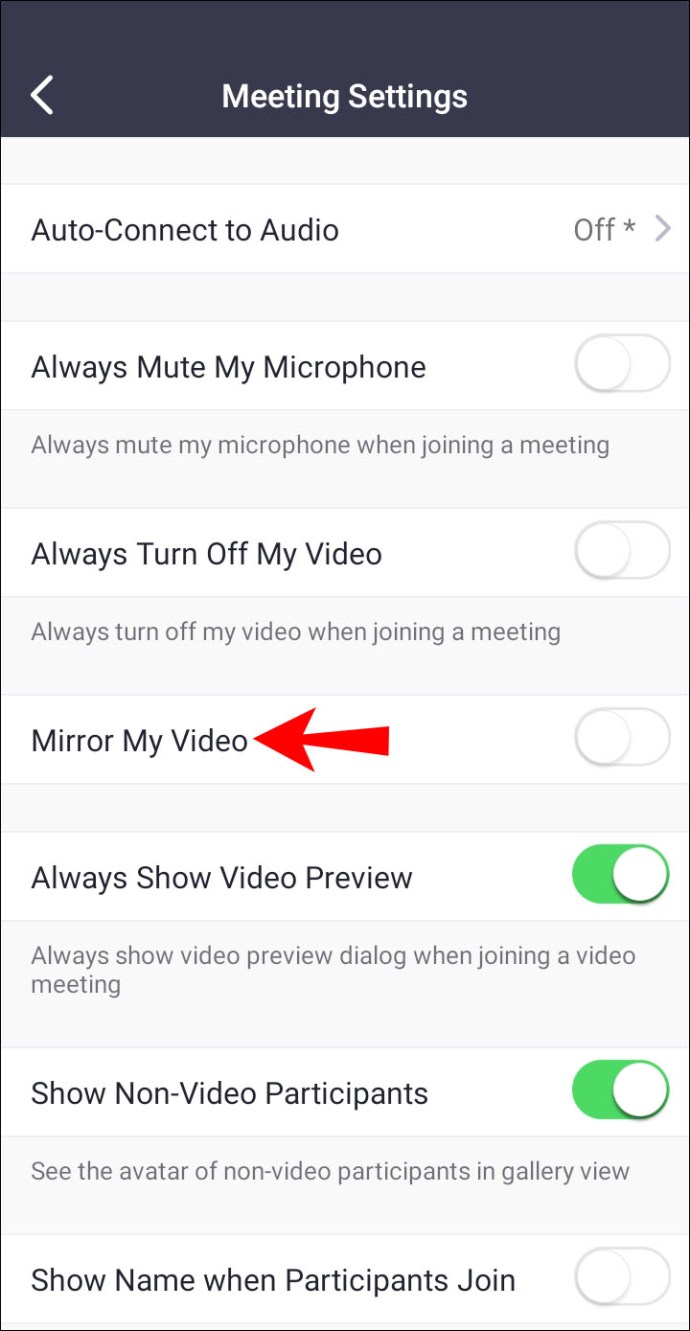
- Anahtarı etkinleştirin ve yeşil yapın.
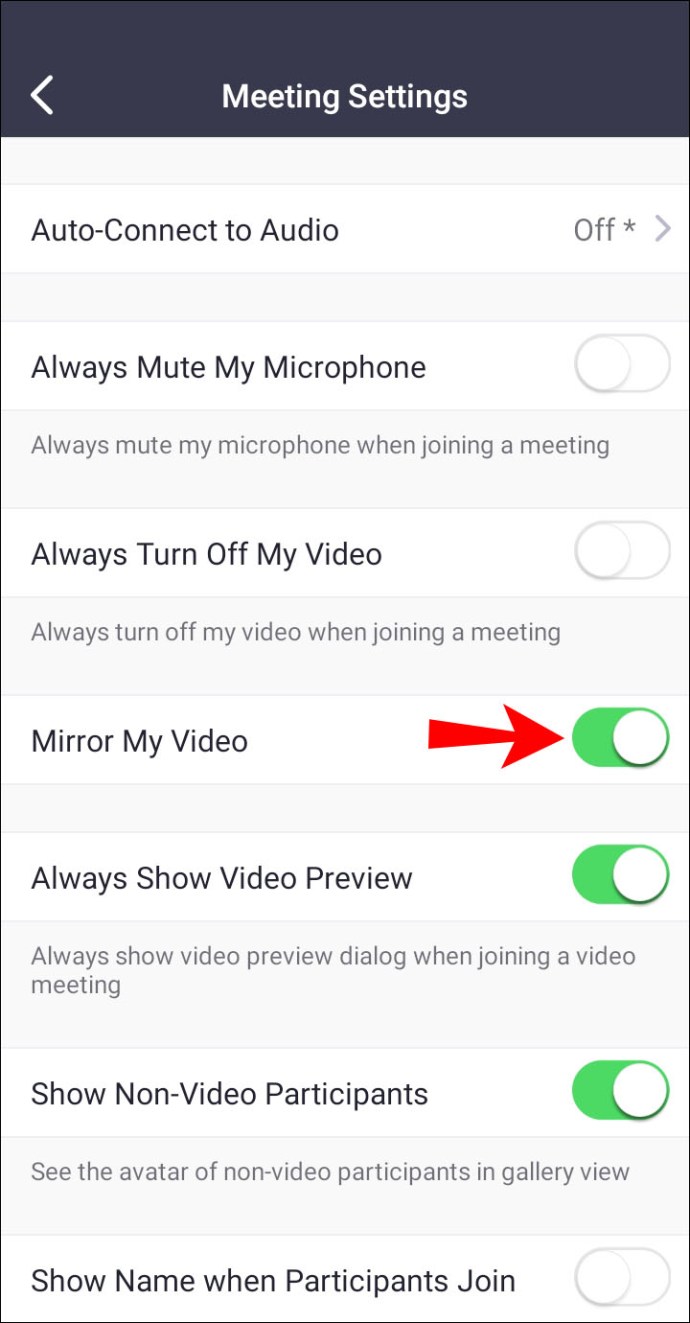
- Videonuz şimdi yansıtılmalıdır.
İster telefon ister tablet kullanıyor olun, süreç aynıdır. Tabii ki, işletim sisteminize bağlıdır. Sonuçta, tanımladığımız gibi, arayüz biraz farklı.
SSS
Diğerleri yansıtılan görüntüyü görecek mi?
Hayır, yapmayacaklar. Yansıtılmış görüntüyü görebilen tek kişi sizsiniz. Yansıtılmış görüntünüzü görmelerine izin verecek herhangi bir ayar da yoktur.
Aynasız görüntü, sizi bu şekilde görmek daha mantıklı olduğu için görecekleri şeydir. Yansıtılmış görüntü sadece sizin yararınızadır.
Videomu başkalarına yansıtmanın bir yolu var mı?
Zoom'da değil. Ne yazık ki Zoom, yansıtılan videonuzu toplantıdaki diğer kişilere yayınlama özelliğine sahip değil. Ancak, bu dünyanın sonu değil.
Çözüm, üçüncü taraf yazılımı kullanmaktır. Bu tür yazılımlar video beslemenizi çevirebilir. Biraz kurulum gerektirecektir, ancak bundan sonra, yansıtılmış görünümü başkalarına yayınlayabilmeniz gerekir.
Olağan şüpheliler sanal web kameralarıdır. Bunlar, ayarlar aracılığıyla manuel olarak Zoom'a bağlanmalıdır. İyi haber şu ki, bir kez ayarladıktan sonra Zoom, sanal web kameralarını algılayabilmelidir.
Ayarlarınızda, Video ayarlarında sanal web kamerasını bulabilmeniz gerekir. Kamera açılır menüsünde bulunur. Menü genellikle gerçek bir kamera içerir, ancak sanal bir web kamerası kurduktan sonra seçenekler arasında görünecektir.
Çok karmaşık olduğunu düşünüyorsanız endişelenmeyin. Dans eğitmenleri ve sporcular düşük teknoloji seçeneğine sahiptir. Sadece duvar aynaları olan bir odaya gidin ve kameranızı aynaya doğrultun.
Kamerayı aynaya doğrulttuktan sonra yansıtma ayarının çalışıp çalışmadığını kontrol edebilirsiniz. Bu yöntemi kullanan dans eğitmenleri etkili buluyor. Yine de bunun, ne olursa olsun Zoom'un yerel bir özelliği olmasını istiyorlar.
Bir toplantı gerçekleşirken Zoom'da yansıtma yapabilir miyim?
Evet, bunu yapabilirsiniz. Sadece videonuzun aynasını kaldırmak veya açmak için bir toplantıyı bitirmeniz gerekmez. Bir toplantı sırasında ayarlara gidin ve videonuzu yansıtma seçeneğini bulun. Değişikliğin yürürlüğe girmesi fazla zaman almamalıdır.
Bu Notlara Bir Bakın
Videonuzu Zoom'a yansıtmak, kendinize doğal görünmek için harikadır. Metin artık geriye doğru görünse bile çok daha doğal görünüyorsunuz. İşte o zaman kafanızı karıştırmamak için kapatıyorsunuz.
Zoom'unuz için yansıtma seçeneği açık mı? Toplantılar sırasında bu özelliği beğeniyor musunuz? Aşağıdaki yorumlar bölümünde bize bildirin.